این محصول آموزشی پاورپوینت برای تمام کسانی که میخواهند پاورپوینت را به طور کامل به زبان فارسی بیاموزند بسیار کاربردی است. شرکت نرمافزاری «پرند» برای سهولت کار علاقهمندان به یادگیری برنامه پاورپوینت، اقدام به انتشار محصول پیش رو تحت عنوان «آموزش پاورپوینت ۲۰۱۶» در سه سطح مقدماتی، متوسط و پیشرفته کرده است.
در اینجا نمونه ای از این پکیج آموزشی را ببینید:
۱- ورود به برنامه
۲ – ایجاد و ذخیره اسناد
۳ – باز کردن اسناد
۴ – حالت های نمایشی
۵ – بزرگ نمایی
۶ – ایجاد اسلایدها
۷ – کار با Objectهای متنی
۸ – کار در نمای Outline View
۹ – اصول قالب بندی
۱۰ – ترازبندی و تنظیم فواصل
۱۱ – بولت و شماره گذاری
۱۲ – ابزار Format Painter
۱۳ – درج و ویرایش اشیاء متنی
۱۴ – جستجو، جایگزینی و مرتب سازی
۱۵ – طراحی اسلایدها
۱۶ – نمای Slide Master
۱۷ – کار در نمای Slide Master
۱۸ – سرصفحه و پاصفحه
۱۹ – کاربرد Themeها
۲۰ – آزمون های عملی
۱- کار با Shapeها
۲ – ترسیم انواع اشکال
۳ – ویرایش Shapeها
۴ – رنگ آمیزی Shapeها
۵ – کار با انواع افکت ها
۶ – ترازبندی و مرتب سازی Shapeها
۷ – اتصال و انتخاب Shapeها
۸ – چرخاندن و گروه بندی Shapeها
۹ – درج و ویرایش تصاویر
۱۰ – ایجاد آلبوم تصاویر
۱۱ – درج Word Art
۱۲ – کار با فایل های ویدئویی و صوتی
۱۳ – انواع Smart Artها
۱۴ – درج و ویرایش Smart Artها
۱۵ – درج چارت ها
۱۶ – ویرایش چارت ها
۱۷ – کار با جدول ها
۱۸ – ویرایش جدول ها
۱۹ – قالب بندی جدول ها
۲۰ – آزمون های عملی
۱ – درج و ویرایش Action Button
۲ – درج و ویرایش Hyperlinkها
۳ – تغییر ابعاد اسلایدها
۴ – چاپ اسلایدها
۵ – بررسی املاء کلمات
۶ – افزودن انیمیشن به اسلایدها
۷ – افزودن انیمیشن به objectها
۸ – تنظیمات انیمیشن انواع Objectها
۹ – ویرایش انیمیشن Objectها
۱۰ – تنظیمات Slide Show
۱۱ – مخفی کردن اسلایدها
۱۲ – کاربرد Slide Show سفارشی
۱۳ – امکانات نمای Slide Show
۱۴ – افزودن فونت ها و ایجاد خروجی
۱۵ – استفاده از Packageها
۱۶ – انتشار اسلایدهای یک فایل
۱۷ – درج و ویرایش Commentها
۱۸ – ویرایش مشخصات فایل ها
۱۹ – درج پسورد بر روی فایل ها
۲۰ – آزمون های عملی
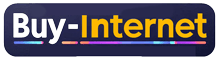


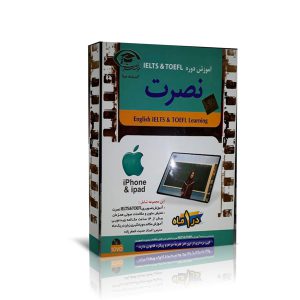




















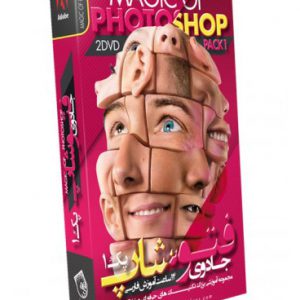


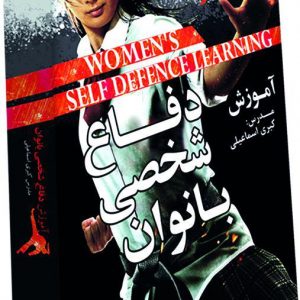








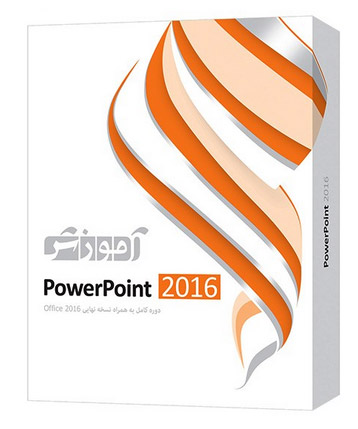
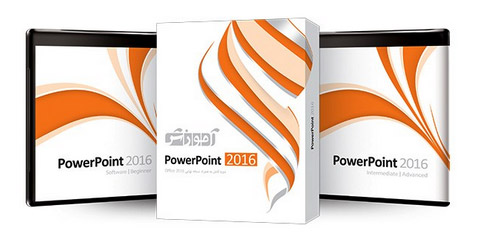
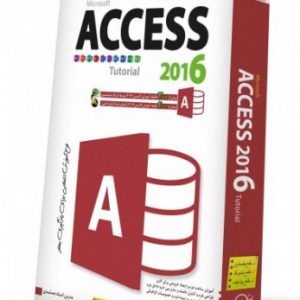

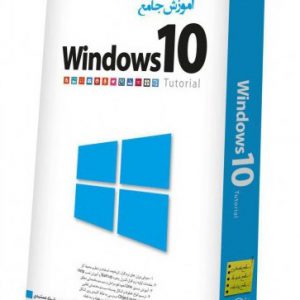
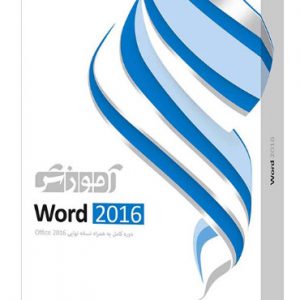
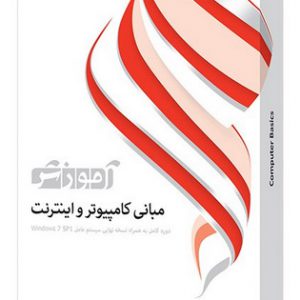
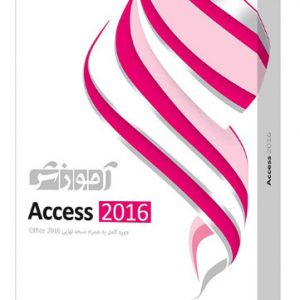
نقد و بررسی
هنوز نقد و بررسی ثبت نشده است.